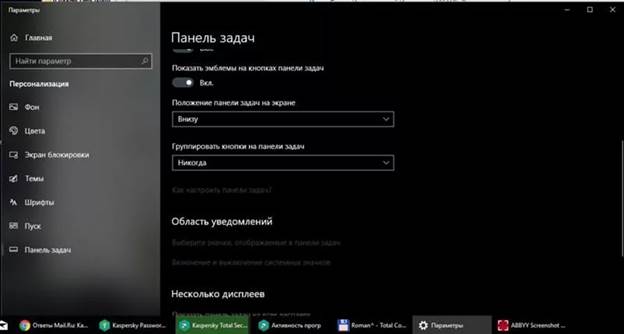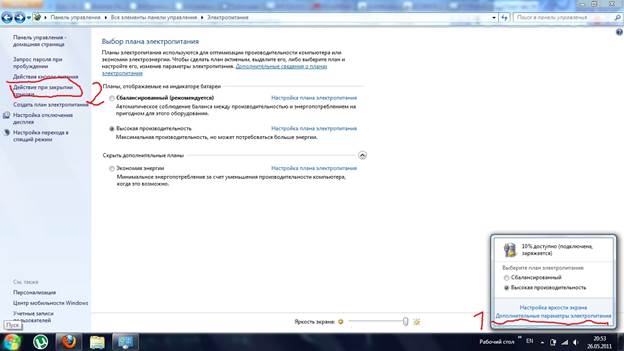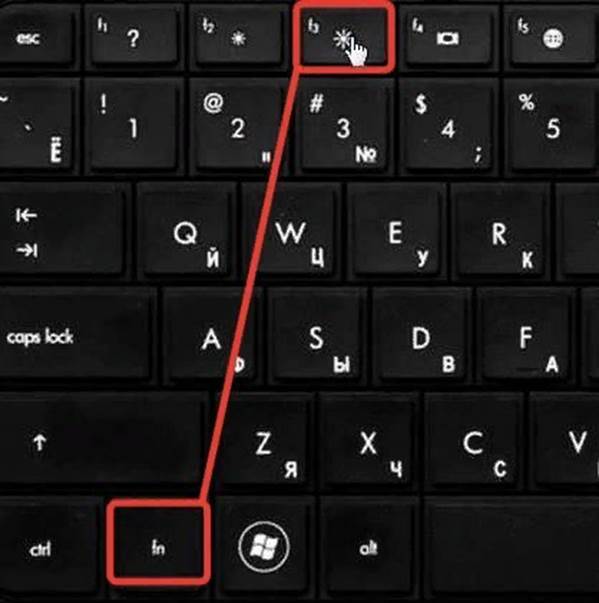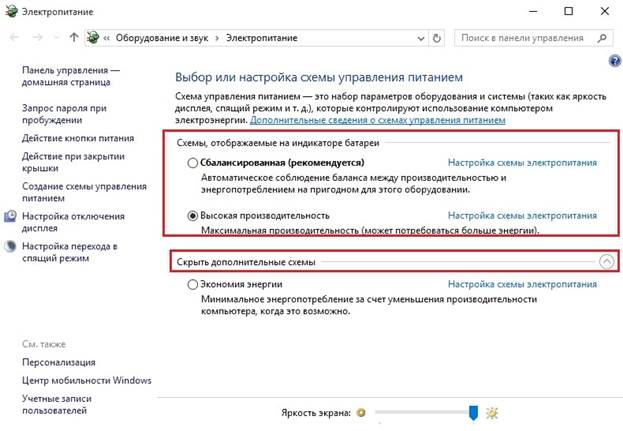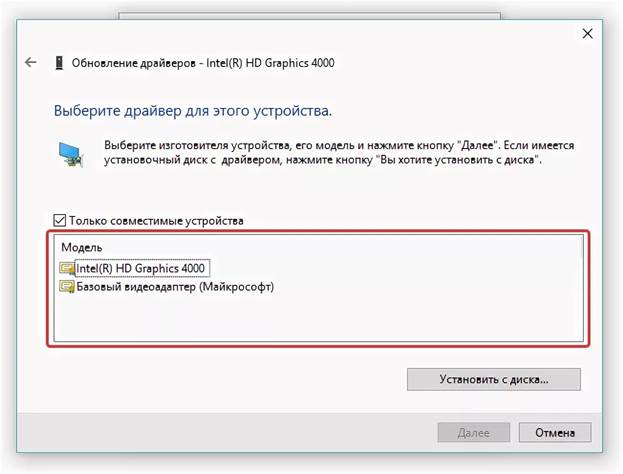In diversi momenti della giornata, l'intensità della retroilluminazione dello schermo del laptop deve essere costantemente modificata. Più scura è la stanza, più scura dovrebbe essere la retroilluminazione del monitor.
Non tutti sanno come farlo su diversi dispositivi. Ecco perché è necessario capire come aumentare o diminuire la luminosità dello schermo del laptop.
Suggerimenti sulla luminosità
Ridurre l'intensità dello schermo al momento è rappresentato in molti modi. La maggior parte richiede un paio di secondi, mentre altri richiedono un approccio più approfondito. Di seguito troverai i metodi di regolazione più comuni e convenienti.
Utilizzando la barra delle applicazioni
Tramite la barra delle applicazioni, è possibile configurare facilmente il monitor e altri dispositivi hardware del computer. Questo metodo è adatto solo per il sistema operativo Windows. Il pannello viene chiamato facendo clic sul triangolo nella barra di stato.
Nella finestra che si apre, vai alla voce "Impostazioni", si aprirà una grande finestra con tutti i parametri elettrici del computer. Qui è necessario andare alla voce "Alimentazione", dove è necessario attivare il livello della batteria e visualizzarlo sulla barra delle applicazioni. Nella maggior parte dei casi, l'icona della batteria è già lì. Pertanto, le operazioni precedenti non saranno necessarie per tutti i computer.
Facendo clic con il tasto destro del mouse sulla batteria nella barra di stato, è necessario accedere alle regolazioni dello schermo. In esso, con l'aiuto di un cursore o di indicatori preimpostati, è necessario ridurre o aggiungere luminosità.
Utilizzando il pannello di controllo
Il pannello di controllo del computer è progettato per interagire con i componenti software del sistema operativo del laptop. Ecco l'impostazione.
Per accedere al pannello di controllo, è necessario tenere premuti contemporaneamente i tasti Win + R. Viene visualizzata una riga in cui è necessario immettere il comando "control" (senza virgolette!). Sul monitor verrà visualizzata una finestra di grandi dimensioni con componenti.
Quindi è necessario eseguire le seguenti operazioni: accedere alla scheda Sistema e sicurezza> alimentatore e trovare il dispositivo di scorrimento sottostante responsabile del display. A seconda della posizione del cursore, anche la luminosità dello schermo cambierà.
Qui è possibile impostare i parametri della quantità di consumo di elettricità dallo schermo. Se l'utente desidera risparmiare energia, è possibile impostare la modalità di risparmio energetico. E, al contrario, se l'utente desidera sfruttare appieno il potenziale del proprio monitor, è realistico impostare le impostazioni con prestazioni elevate.
Chiavi speciali
Nei modelli moderni, non è necessario accedere all'hardware, ma basta usare la scorciatoia da tastiera per configurare le impostazioni di visualizzazione desiderate.
Per rendere lo schermo più chiaro o più scuro, utilizzare la combinazione del tasto Fn e delle frecce sulla tastiera. A seconda delle caratteristiche del modello, può essere una freccia verticale o orizzontale.
Possono essere coinvolti anche i tasti F. Qui è necessario cercare i tasti con un'icona solare. Sono quindi responsabili della regolazione del display.
! importante I tasti dello schermo su diversi modelli possono essere posizionati in diversi modi. Pertanto, se non ci sono icone sulla tastiera, è meglio usare le istruzioni fornite con il laptop.
Installazione tramite combinazione di risparmio energia
Il sistema di alimentazione del laptop può modificare l'intensità della retroilluminazione del monitor. Le impostazioni di distribuzione dell'alimentazione corrette aiuteranno a far fronte a questo problema.
Per questo metodo, è necessario seguire il percorso: sistema e sicurezza> alimentatore e sulla sinistra trovare la voce di impostazione per spegnere il display. Nella finestra che si apre, puoi configurare tutti gli elementi necessari dello schermo sia dalla rete che dalla batteria. Al termine, è necessario salvare le modifiche facendo clic sul pulsante appropriato.
Perché il parametro di luminosità non cambia
Tutti i metodi sono stati provati, ma nessuno è stato utile? In questo caso, è necessario controllare e abilitare i driver responsabili della retroilluminazione del display. Si trovano nel pannello di controllo, nella scheda della scheda video.
Spesso è richiesto l'aggiornamento manuale dei driver. Puoi farlo facendo clic con il tasto destro del mouse sulla scheda "Servizio" e andando alla pagina ufficiale del fornitore del software.
Neanche quello ha aiutato? Forse il motivo è la rottura di uno dei componenti della matrice del laptop. Un altro motivo comune è il contatto scadente del circuito. Spesso durante il trasporto del laptop su lunghe distanze, il cavo perde semplicemente il contatto da urti fisici. Quindi devi aprire la cover posteriore per verificarne la connessione.
Entrambe le opzioni non si adattavano? Vale la pena contattare il centro tecnico. Molto probabilmente, la ragione sta in un guasto nascosto o nel guasto di uno dei condensatori. In tali casi, la saldatura e la riparazione sono indispensabili.
Problemi comuni
Un problema comune è la disattenzione umana. Di norma, un utente inesperto regola il display, dopo di che se ne dimentica e cerca il motivo in altre regolazioni. Le istruzioni descritte sopra aiuteranno ad affrontare un problema simile.
Un altro motivo è la mancanza delle chiavi necessarie. Non tutti vogliono entrare nel pannello di controllo e vogliono usare una scorciatoia da tastiera. Ma questi tasti non sono sempre sulla tastiera. Pertanto, è ancora necessario utilizzare i componenti software di Windows per ridurre la luminosità.
Spesso la luminosità cambia spontaneamente. Ciò è dovuto a interruzioni di corrente costanti. Fondamentalmente, questo problema si verifica in quelli sul cui laptop la batteria ha perso la sua carica a lungo. La configurazione tramite lo schema di alimentazione sopra descritto aiuterà in questo problema.
A differenza del sistema operativo, la regolazione può causare alcune difficoltà. I modi più convenienti in cui un utente di laptop Windows lo possiede. Qui è possibile regolare in molti modi. I più complicati sono gli algoritmi su Linux, in cui l'intero processo avviene attraverso la stringa di amministrazione. Una persona senza una conoscenza speciale semplicemente non può farlo da sola.
Video: come aumentare la luminosità dello schermo su un laptop
Ecco un video che descrive in dettaglio il processo di regolazione della retroilluminazione del monitor. Saranno in grado di utenti con qualsiasi livello di proprietà del PC.